Fizessen qvikkel!
Ismerje meg a CIB Bank Mobilalkalmazás azonnali átutaláson alapuló új fizetési formáit! Ezeket a funkciókat közvetlenül a CIB Bank Mobilalkalmazás bejelentkezés előtti képernyőjéről, vagy a Megbízások menüpont alatt találhatja meg.
- qvik QR (QR-kód fizetés):
- Hol használhatja? Fizikai, online elfogadóhelyeken, illetve számlabefizetés esetén.
- Hogyan használhatja? Az ezen helyeken feltüntetett QR-kódot olvassa be a CIB Bank Mobilalkalmazásban, vagy a telefonja gyári kamerájával is beolvashatja. Beolvasást követően a CIB Bank Mobilalkalmazás átutalási felülete jelenik meg, ahol végig viheti a fizetési folyamatot.
- qvik NFC (érintéses fizetés):
- Hol használhatja? Fizikai elfogadóhelyeken.
- Hogy használhatja? A kedvezményezett által megadott adatok alapján az NFC jeladásra képes eszközhöz szükséges érinteni mobileszközét, ezt követően automatikusan megnyitásra kerül a CIB Bank Mobilalkalmazás átutalási felülete, ahol végig viheti a fizetési folyamatot.
- qvik-link (DeepLink fizetés):
- Hol használhatja? Fizikai, online elfogadóhelyeken, illetve számlabefizetés esetén.
- Hogy használhatja? A kereskedő, számlakibocsátó mobilbanki applikációjában a fizetés során automatikusan átkerül a CIB Bank Mobilalkalmazás átutalási felületére, online rendeléskor pedig e-mailben fog kapni egy linket, amelyre kattintva szintén a CIB Bank Mobilalkalmazásba irányítjuk. Mindkét esetben ennek segítségével viheti végig a fizetési folyamatot.
A qvik funkció használatához előzetes feliratkozás szükséges.
Az alábbi módokon van lehetősége feliratkozni a qvik azonnali utalás funkcióra:
- Bejelentkezés előtti képernyőn, a bal alsó sarokban lévő „qvik” menüpont
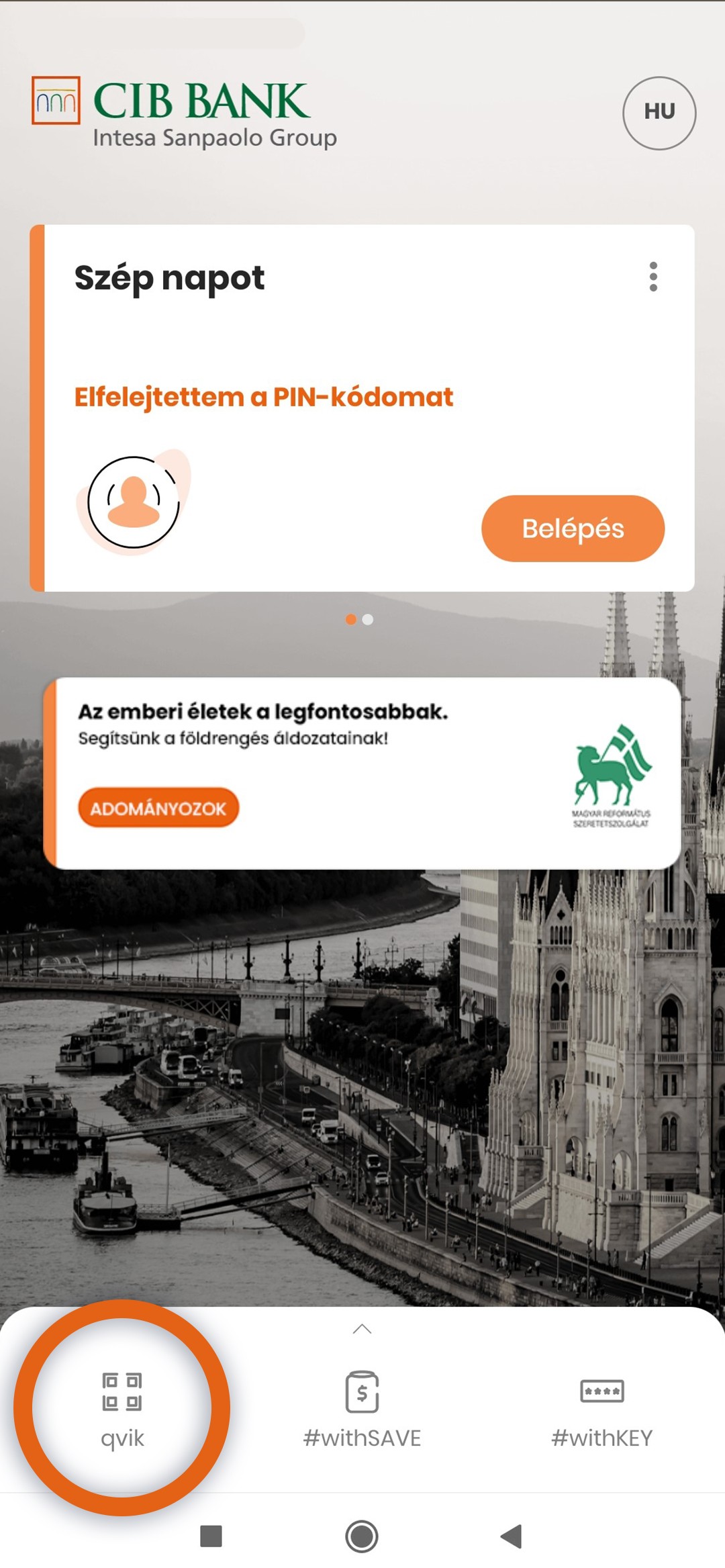
- Bejelentkezés után a „Megbízások-qvik” menüpontban
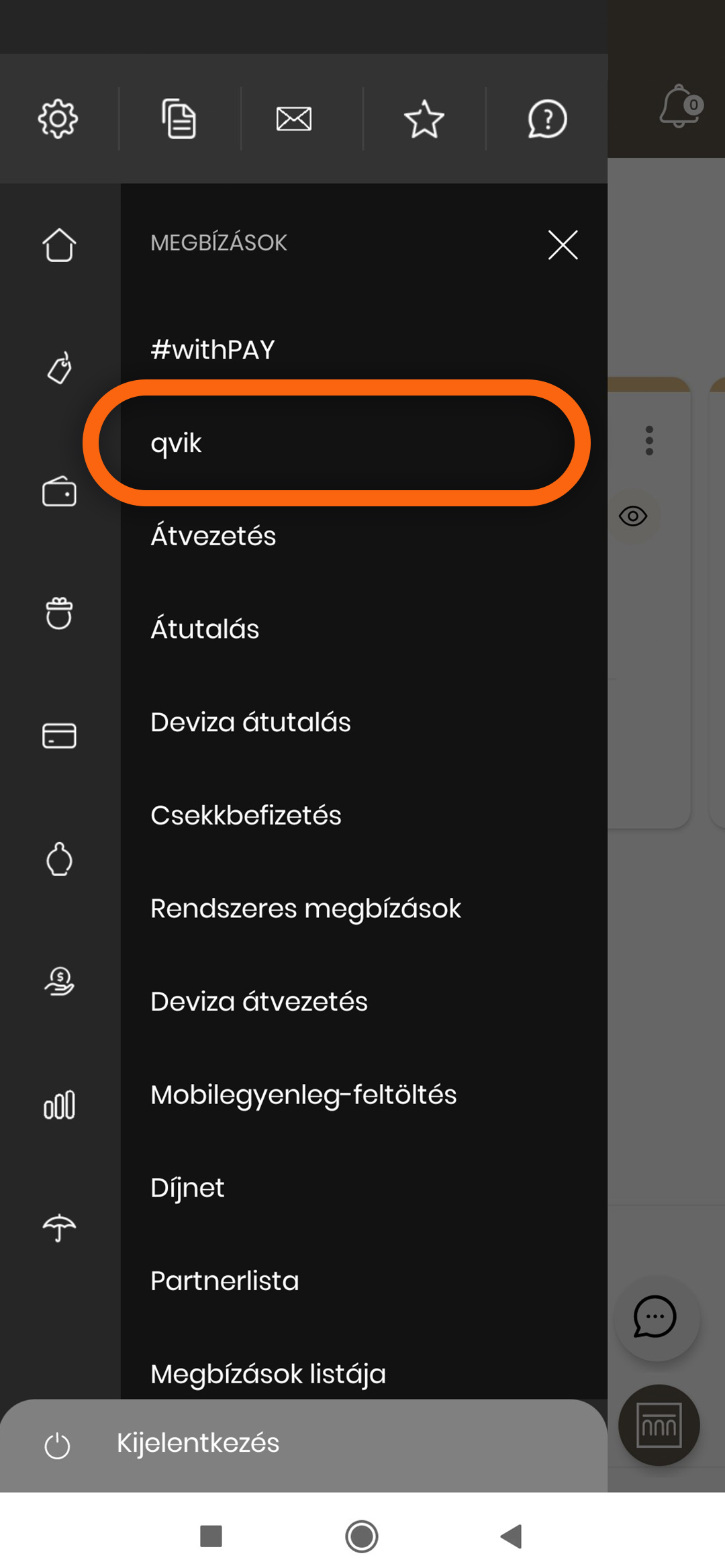
- A Beállításokon belül a Termékek és szolgáltatások/qvik menüpontban
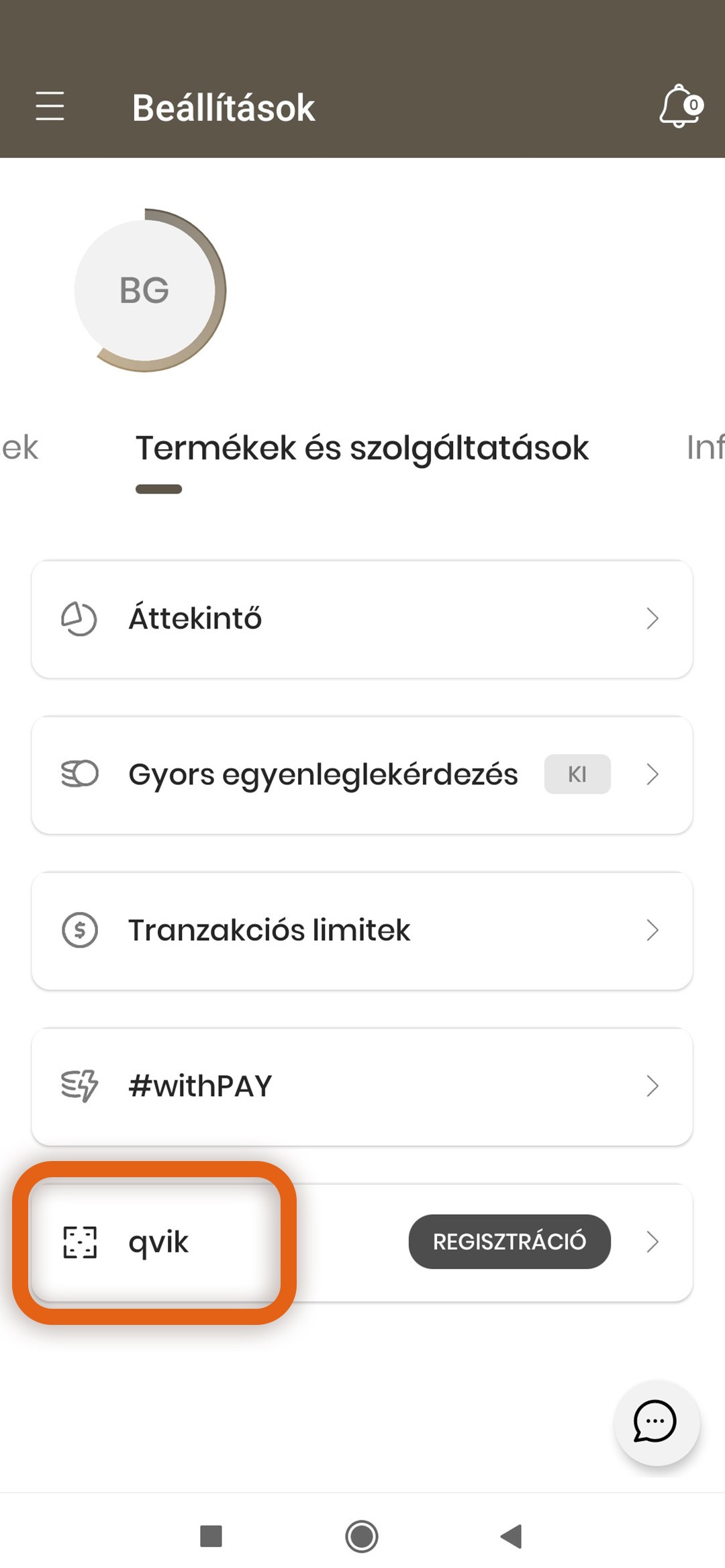
- Első bejelentkezéskor felugró ablakban (Regisztráció a qvik-fizetés funkcióra)
Feliratkozás lépései
- Olvassa el a qvik tájékoztatót és nyomjon a „Feliratkozás” gombra!

- Válassza ki tetszőlegesen a legördülő menüből a bankszámlaszámát, amelyről a qvik tranzakciói fognak terhelődni! Amennyiben csak egy fizetési számlával rendelkezik, akkor alapértelmezettként az a számla fog megjelenni.

- A felugró tájékoztató ablakban lévő „Megerősít” lehetőségre kattintson!
- Erősítse meg PIN kódjával vagy biometrikus azonosítással a módosítást!
Leiratkozás
Leiratkozást követően a szolgáltatás nem használható.
- Lépjen be a „Beállítások/Termékek és szolgáltatások/qvik” menüpontba!
- Válassza ki a „Funkció kikapcsolása” lehetőséget!
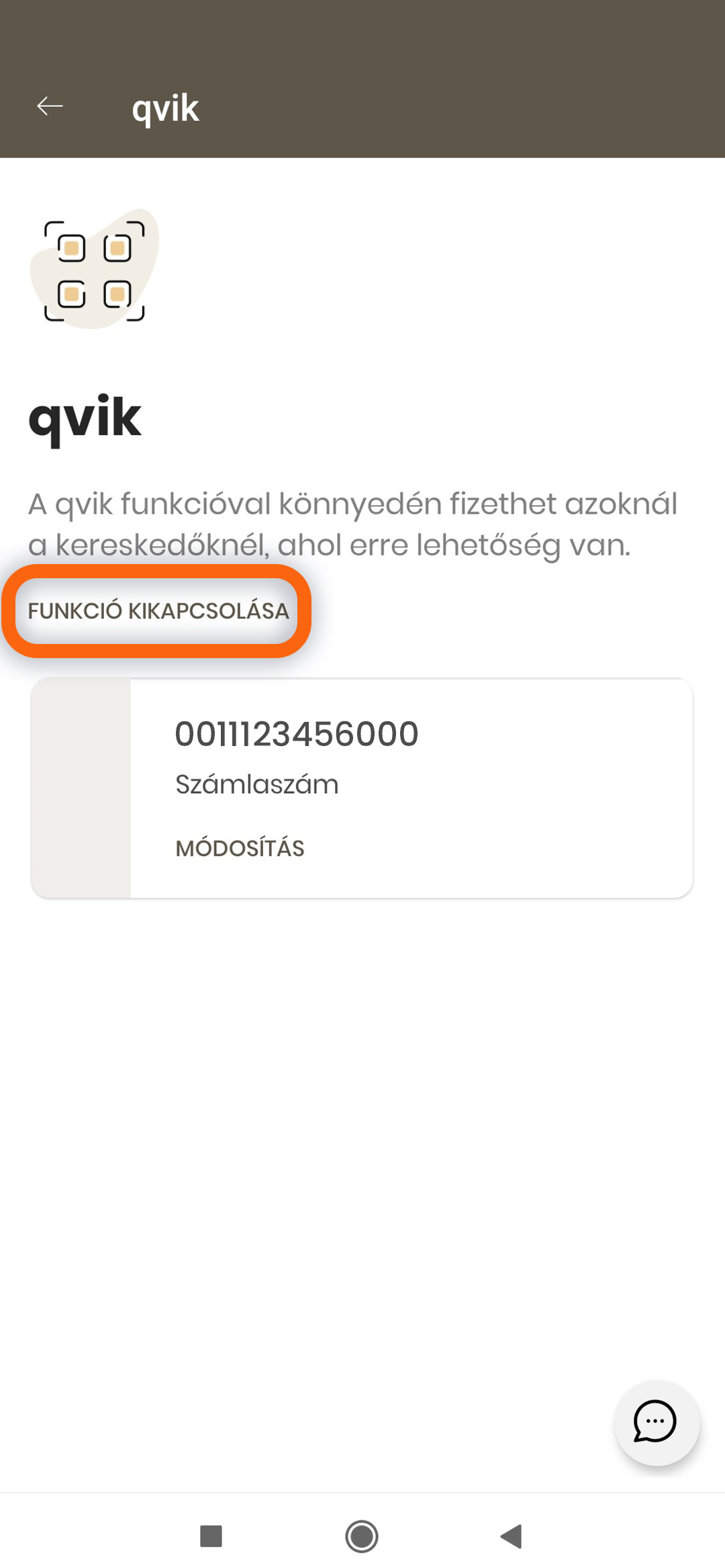
- A felugró tájékoztató ablakban lévő „Megerősít” lehetőségre kattintson!
- Erősítse meg PIN kódjával vagy biometrikus azonosítással a módosítást!
Terhelendő számla módosítása
- Lépjen be a „Beállítások/Termékek és szolgáltatások/qvik” menüpontba!
- Válassza ki a „Módosítás” lehetőséget!
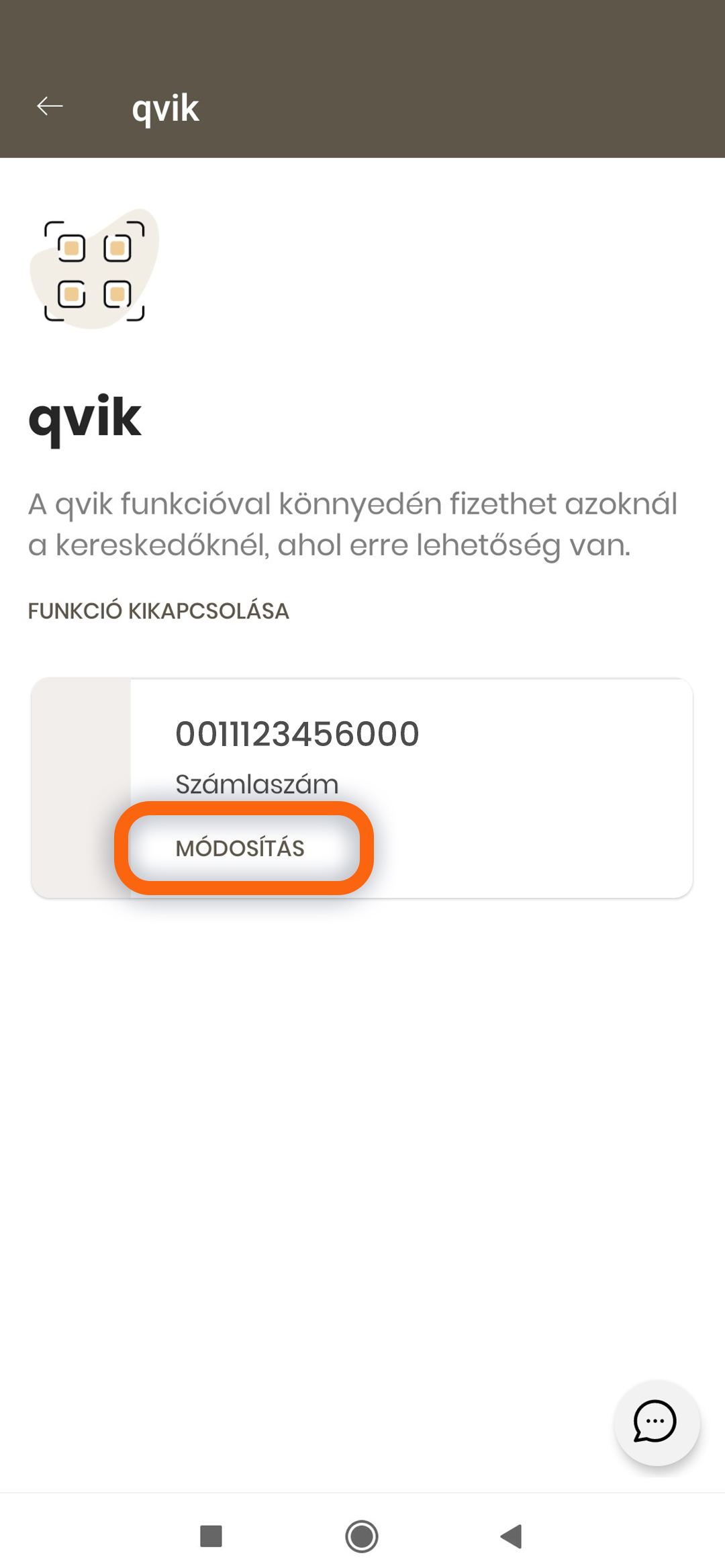
- Válassza ki tetszőlegesen a legördülő menüből a bankszámlaszámát, amelyről a qvik tranzakciói fognak terhelődni!
- Erősítse meg PIN kódjával vagy biometrikus azonosítással a módosítást!
A fizetés folyamata a qvik QR kód használata esetén
Fizetéskor a terminálon megjelenő QR-kódot szükséges beolvasni!
- Nyissa meg a CIB Bank Mobilalkalmazás „qvik” menüpontját a bejelentkezés előtti képernyőről vagy lépjen be a „Megbízások-qvik” menüpontba!
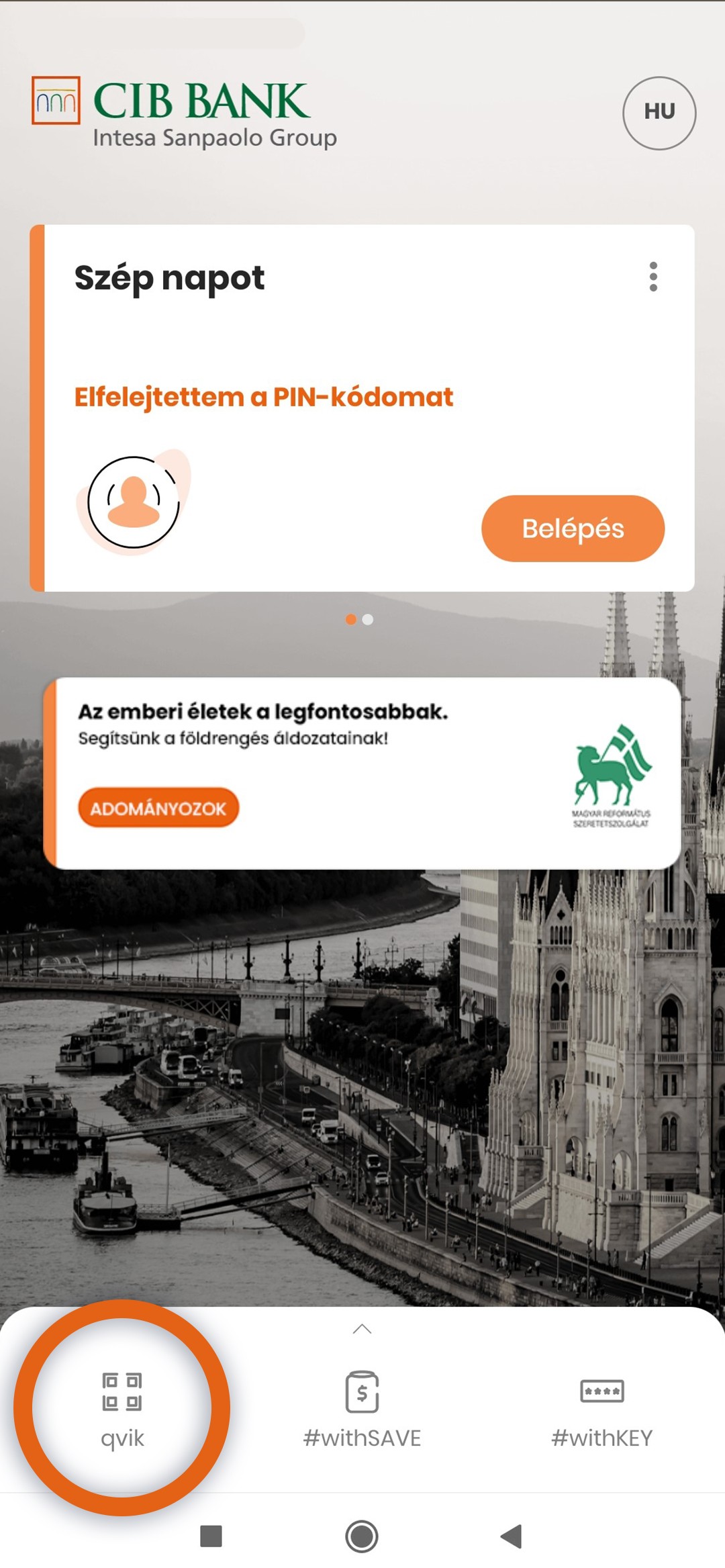
- A beolvasáshoz irányítsa rá a kamerát a QR-kódra!
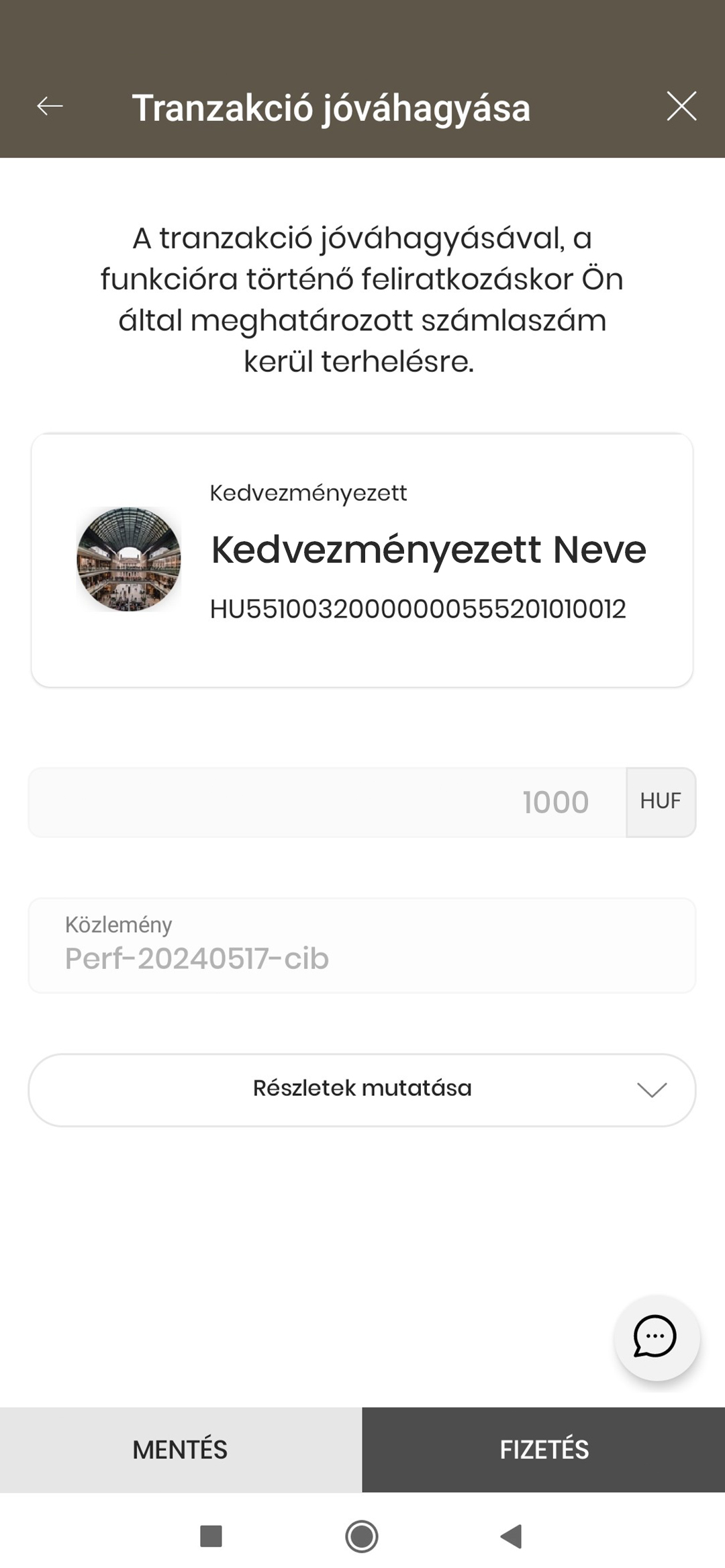
- Beolvasást követően automatikusan a tranzakció jóváhagyó felülete jelenik meg, amely minden adatot tartalmaz. Önnek csupán a „Fizetés” lehetőségét szükséges kiválasztania!
- Amennyiben minden adatot megfelelően talál, erősítse meg a PIN kódjával vagy biometrikus azonosítással a tranzakciót!
- A tranzakciót követően az összesítő képernyő jelenik meg.
A fizetés folyamata a qvik-NFC (érintéses fizetés) esetén
- Érintse a POS terminálhoz NFC képes mobilkészülékét, amelyen a CIB Bank Mobilalkalmazás regisztrálva van!
- Az NFC beolvasást követően automatikusan a tranzakció jóváhagyó felülete jelenik meg, amely az utalás minden adatát tartalmazza. Önnek csupán a „Fizetés” lehetőségét szükséges kiválasztania.
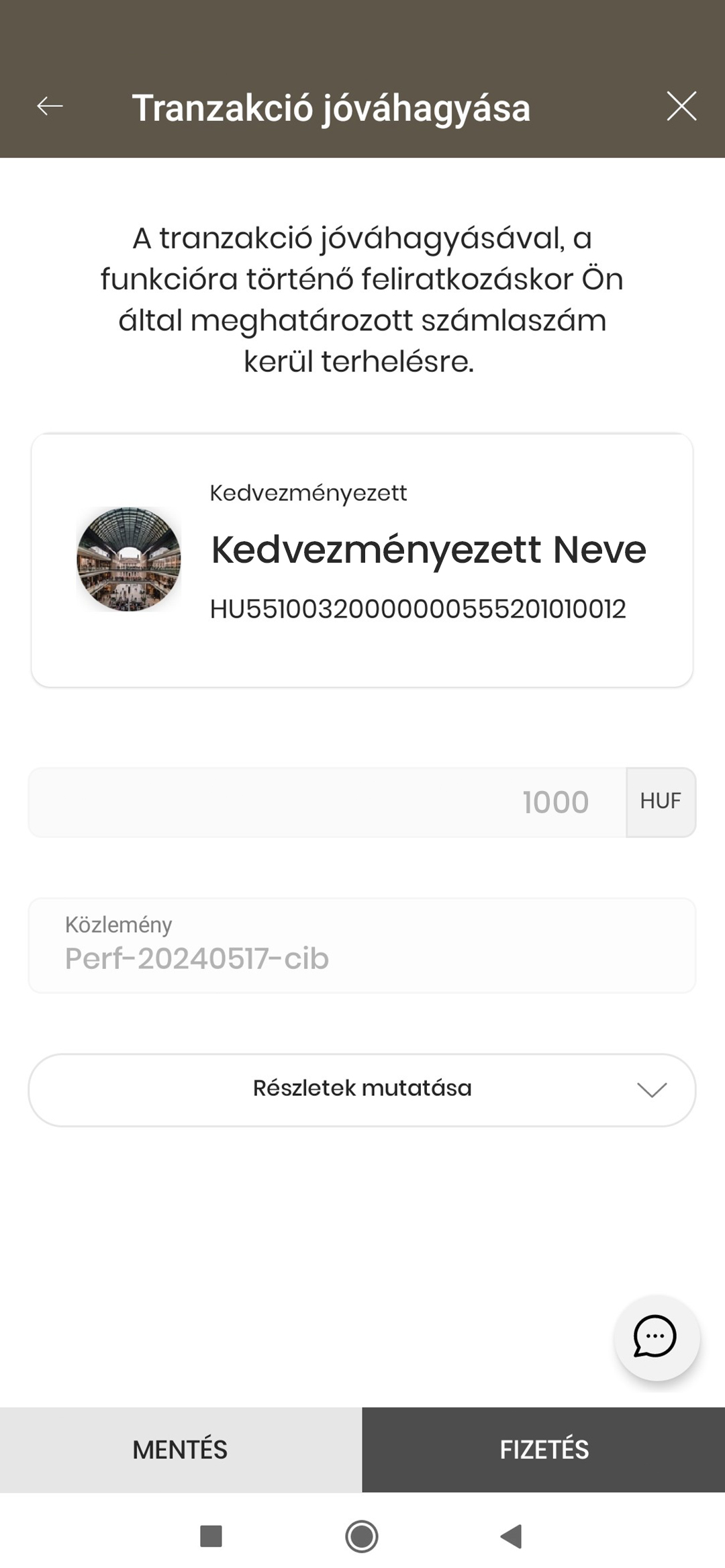
- Amennyiben minden adatot megfelelőnek talál, erősítse meg a PIN kódjával vagy biometrikus azonosítással a tranzakciót!
- A tranzakciót követően az összesítő képernyő jelenik meg.
A fizetés folyamata a qvik- Deeplink használata esetén
- A kereskedő, számlakibocsátó mobilbanki applikációjában, vagy online rendelés esetén megadott e-mail címre érkező linkre kattintva, automatikusan megnyitásra kerül a CIB Bank Mobilalkalmazás átutalási felülete.
- Automatikusan a tranzakció jóváhagyó felülete jelenik meg, amely az utalás minden adatát tartalmazza. Önnek csupán a „Fizetés” lehetőségét szükséges kiválasztania
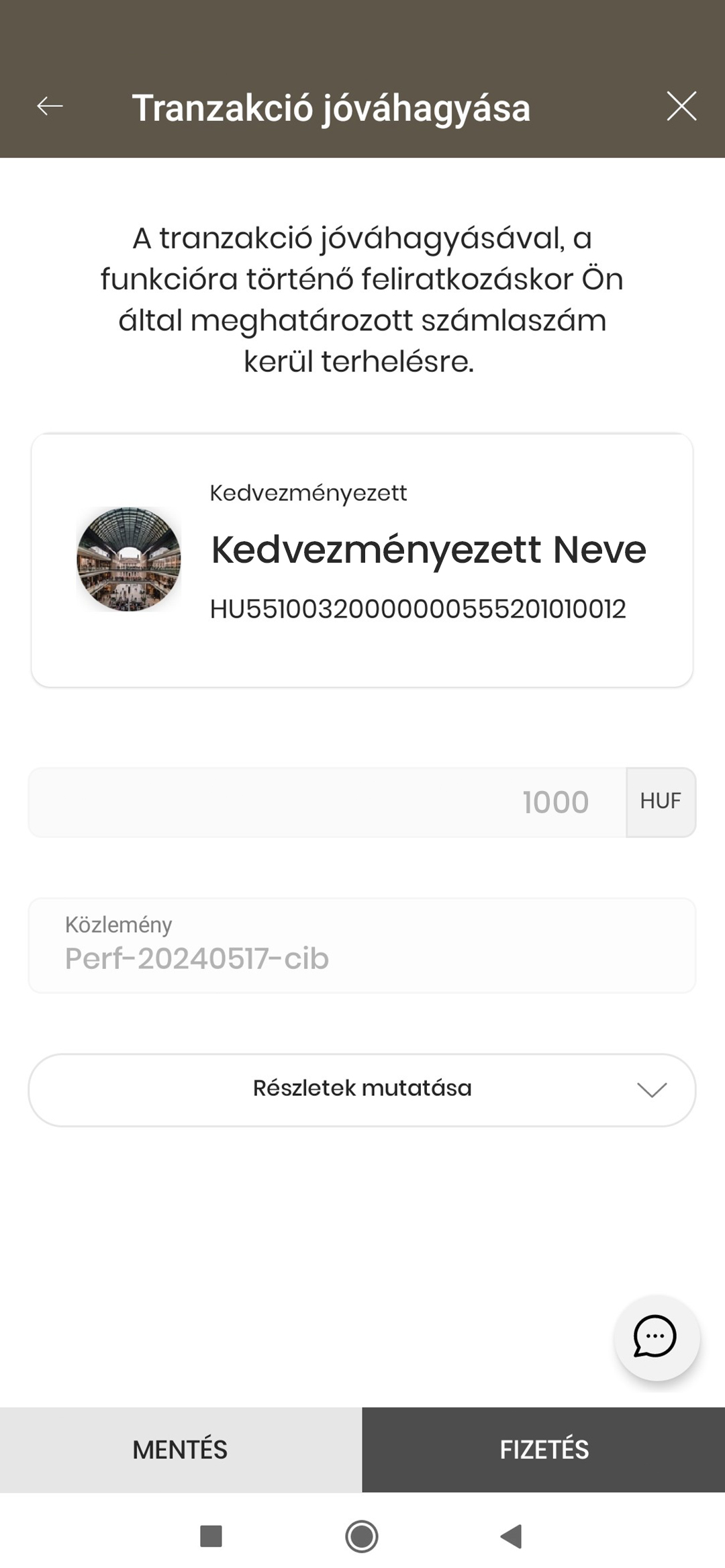
- Amennyiben minden adatot megfelelőnek talál, erősítse meg a PIN kódjával vagy biometrikus azonosítással a tranzakciót!
- A tranzakciót követően az összesítő képernyő jelenik meg.
Tranzakció mentése
A qvik tranzakciókat is lehetősége van elmenteni egy későbbi teljesítés érdekében, annak lejárati határidején belül. Az elmentett qvik tranzakciókat egyesével van lehetősége aláírni, bankba küldeni, egyszerre több qvik tranzakció aláírására nincs lehetőség. Lejárati határidő leteltével az elmentett qvik tranzakció aláírása nem lehetséges, ezért kérjük, a lejárati határidőt mindig ellenőrizze, ezt a „Részletek” alatt tekintheti meg.
- A tranzakció jóváhagyási felületén válassza a „Mentés” lehetőséget!
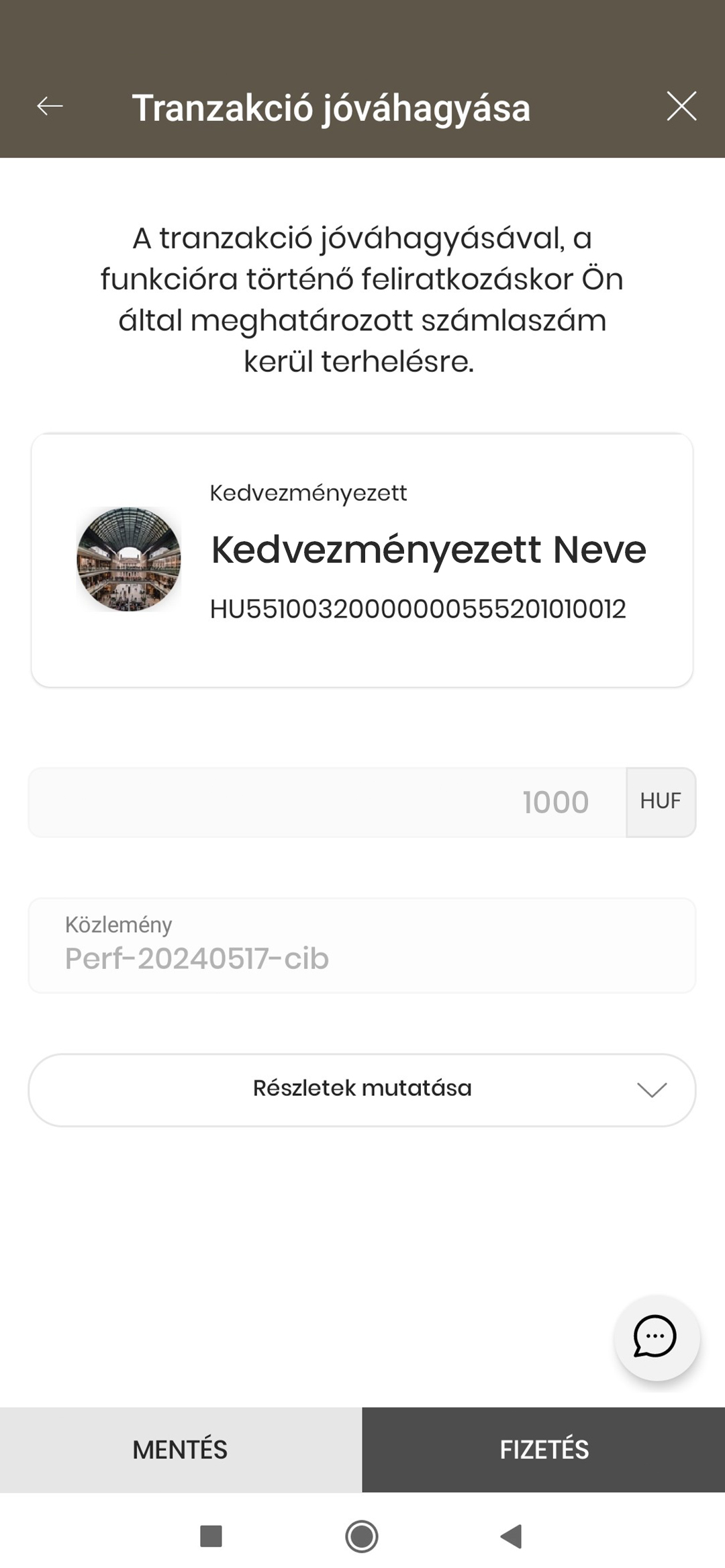
- Erősítse meg a PIN kódjával vagy biometrikus azonosítással!
- „Megbízás sikeresen elmentve” megerősítő oldal jelenik meg.
- Az elmentett qvik tranzakciók a továbbiakban a „Megbízások listája – Jóváhagyásra vár” menüpontban elérhetőek.
